アンインストールする
ドライバーをアンインストールする手順を説明します。
アンインストールするには、Windowsからアンインストーラーを起動する方法と、アンインストールファイルを使用する方法があります。
事前条件
ドライバーのインストール
アンインストールするドライバーは、WSDを使用してインストールされていないこと
WSDを使用してインストールしたドライバーは、Windowsのプリンター一覧からアンインストールする必要があります。
Windowsのプリンター一覧を表示する方法は、WSDを使用してドライバーをインストールする操作手順を参照してください。
コンピューター起動時、管理者権限をもつユーザーでログオン
操作手順
1.
ドライバーのアンインストーラーを起動
Windowsの機能を使用する場合
(1) スタートメニューの[ 設定]から、[アプリ](または[システム])>[インストールされているアプリ](または[アプリと機能])を表示
設定]から、[アプリ](または[システム])>[インストールされているアプリ](または[アプリと機能])を表示
 設定]から、[アプリ](または[システム])>[インストールされているアプリ](または[アプリと機能])を表示
設定]から、[アプリ](または[システム])>[インストールされているアプリ](または[アプリと機能])を表示(2) アンインストールしたいドライバーに対応する[︙]をクリック(またはドライバーを選択) → [アンインストール]をクリック
ドライバーが提供するアンインストール用ファイルを使用する場合
次のどちらかのファイルをダブルクリックしてください。
インストールされているドライバーのフォルダー内にあるファイルを使用するとき
次のフォルダーの下にある、ドライバーに対応した[UNINSTAL.exe]を使用してください。
<インストールフォルダー>\Canon\PrnUninstall
付属のCD-ROMまたはダウンロードしたドライバーのフォルダー内にあるファイルを使用するとき
入手したドライバーのフォルダー内にある次のファイルを使用してください。
misc\UNINSTAL.exe
2.
アンインストールするデバイス名を選択 → [削除]をクリック
[クリーンアップ]:選択されているドライバーだけでなく、一覧に表示されたすべてのドライバーに関連するファイルやレジストリ情報なども同時に削除する場合にクリックします。通常は、[削除]でアンインストールしてください。
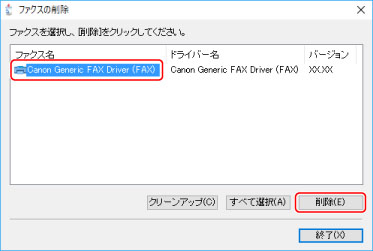
3.
削除を確認するメッセージが表示されたら、[はい]をクリック
4.
[ファクスの削除]画面で[終了]をクリック